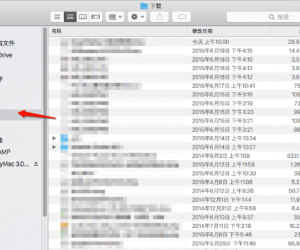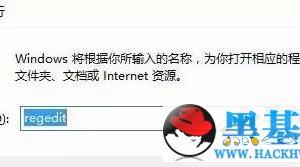mac上的照片怎么传到ipad上 怎么把mac照片传到ipad
发布时间:2016-08-09 09:08:37作者:知识屋
mac上的照片怎么传到ipad上 怎么把mac照片传到ipad。现在很多人喜欢使用苹果的产品,因为觉得苹果的电子产品非常的好。那么在苹果的电脑中,我们应该怎么办上面的照片传输到自己的iPad上面呢?一起来看看吧。
1、我们在 Mac 上登录 QQ 以后,请点击顶部菜单栏“应用”下的“我的设备”选项,如图所示

2、接着会在 QQ 左侧出现“我的设备”选项,点击右上角的“文件传送”按钮,如图所示
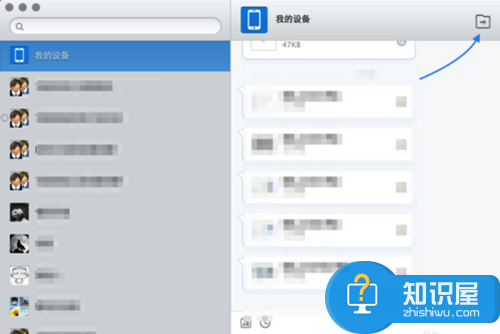
3、随后在文件选择窗口,选择想要发送的照片即可,如图所示
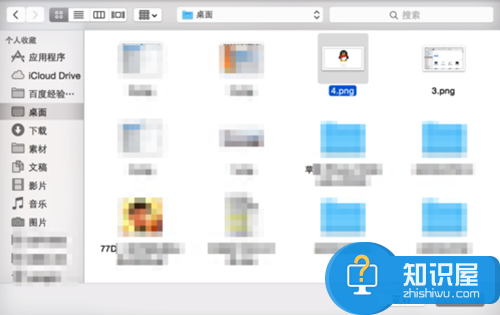
4、当然你也可以直接把想要传送到 iPad 上的图片,直接拖动到我的设备窗口中即可。
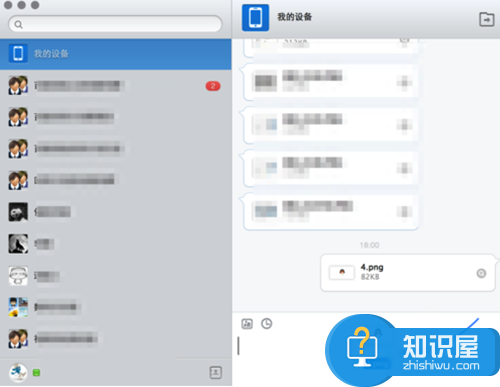
5、随后即可在 iPad 上看到来自从 Mac 上传送的文件了,如图所示
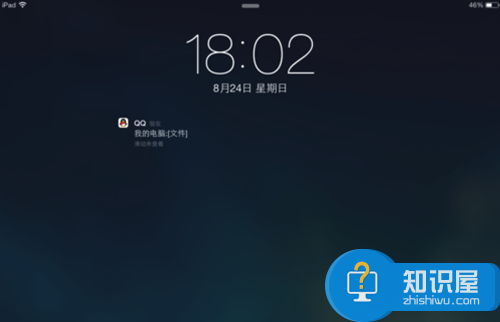
6、建议在用 Mac 上传送照片时,请先在 iPad 上登录 QQ 软件。当然,从 iPad 上也可以把照片传送到 Mac 电脑上。在 iPad上登录 QQ 以后,点击左下角的“更多”按钮,如图所示
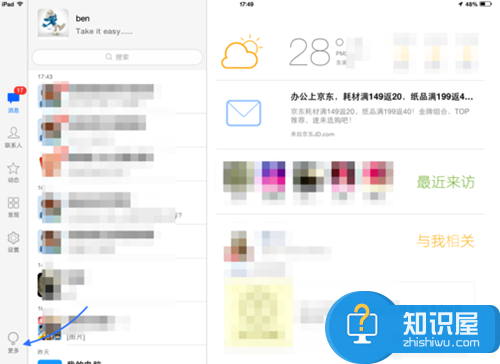
7、接着请在功能选项中点击打开“文件助手”图标,如图所示
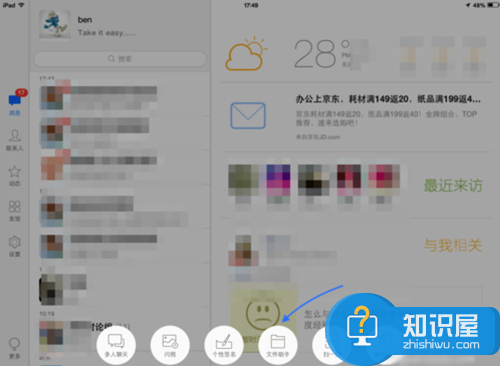
8、随后点击 + 按钮,即可选择要发送到 Mac 上的照片了,如图所示
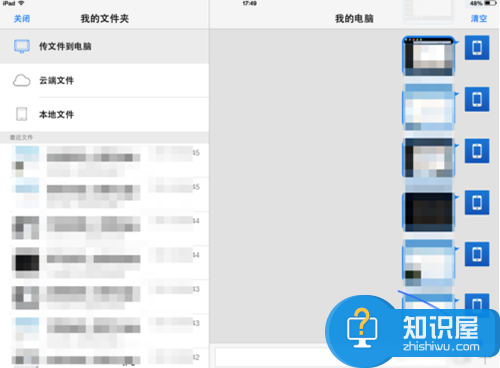
对于上面这样的操作方法,如果有人不懂的就可以上去看看,一定可以解决你们的实际问题。
知识阅读
软件推荐
更多 >-
1
 一寸照片的尺寸是多少像素?一寸照片规格排版教程
一寸照片的尺寸是多少像素?一寸照片规格排版教程2016-05-30
-
2
新浪秒拍视频怎么下载?秒拍视频下载的方法教程
-
3
监控怎么安装?网络监控摄像头安装图文教程
-
4
电脑待机时间怎么设置 电脑没多久就进入待机状态
-
5
农行网银K宝密码忘了怎么办?农行网银K宝密码忘了的解决方法
-
6
手机淘宝怎么修改评价 手机淘宝修改评价方法
-
7
支付宝钱包、微信和手机QQ红包怎么用?为手机充话费、淘宝购物、买电影票
-
8
不认识的字怎么查,教你怎样查不认识的字
-
9
如何用QQ音乐下载歌到内存卡里面
-
10
2015年度哪款浏览器好用? 2015年上半年浏览器评测排行榜!